苹果在iOS 18更新中为iPhone控制中心进行大幅改动,现在用户可以直接在iOS 18控制中心里自由新增需要的控制项目与快捷功能,不仅拥有更多可加入的选项,我们还可以调整控制项目的排列与大小! 而控制中心更是首次迎来「分页」排版,预设有:最爱、家庭、音乐和网络等分页,轻点或滑动即可快速切换,用户还可以自订需要的控制中心分页群组喔!
如何在 iOS 18 编辑 iPhone 控制中心?
目录
想在iOS 18自定义iPhone控制中心非常简单,确定iPhone已更新到iOS18版本后,我们直接从右上角滑出控制中心页面,此时你会看到最爱、家庭和网络等分页群组,点击右侧的图标或是上下滑动即可切换到控制中心不同页面。
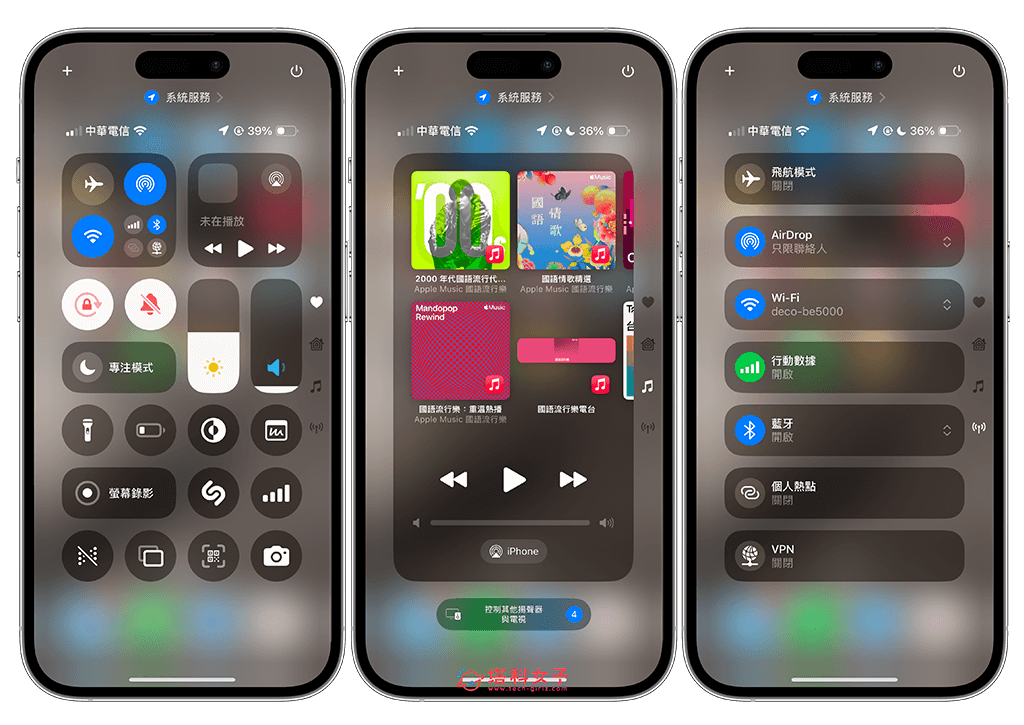
加入控制项目
想要编辑iOS 18控制中心的话,请长按空白处,进入控制中心编辑模式后,点击底下的「加入控制项目」,接着你就可以选择想放在控制中心里的快捷功能,在iOS18中苹果提供了更多可加入的项目,例如可以新增捷径、打开特定App、更多听力辅助功能、动作辅助使用、视觉辅助使用等功能。
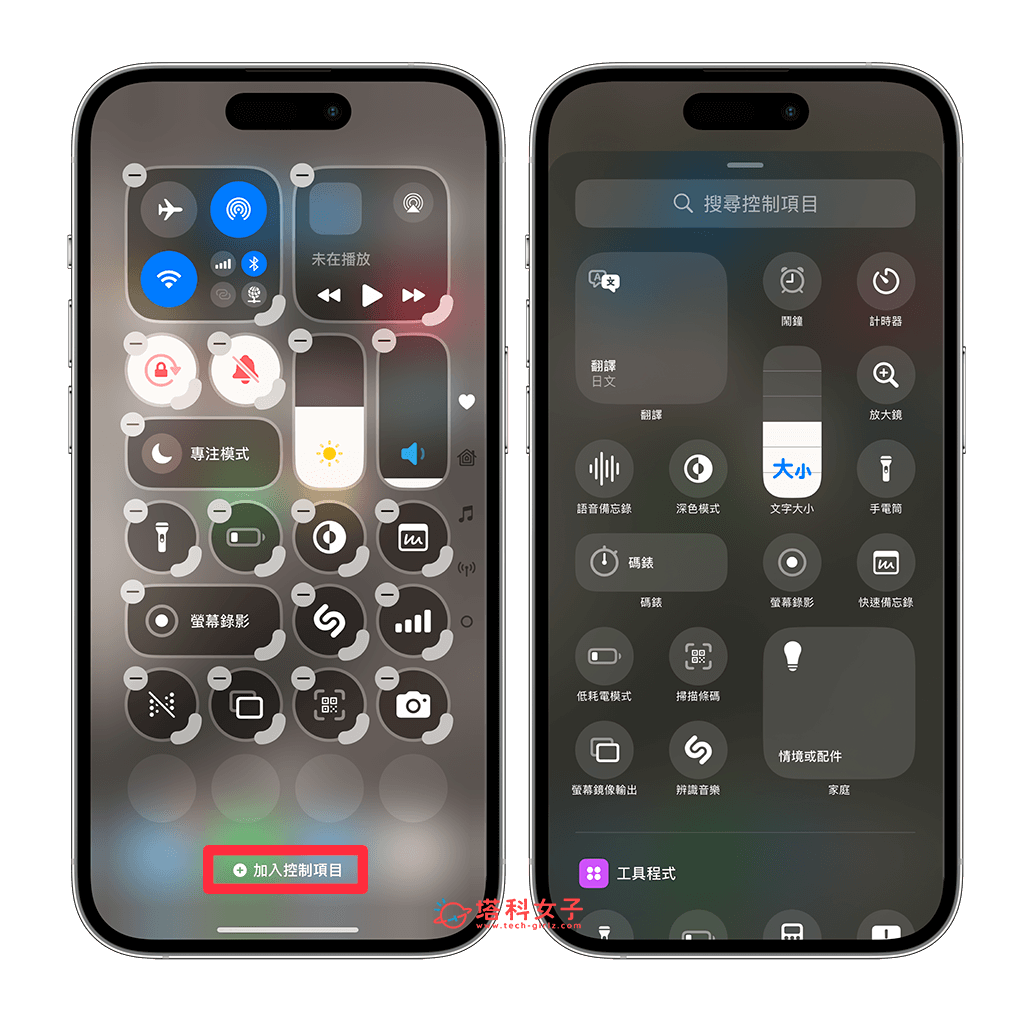
调整控制项目的排列位置
我们除了可以自由新增更多控制项目外,iOS 18 控制中心也支持用户自由调整「控制项目」的位置与排列方式喔! 一样先在iOS控制中心长按背景空白处,接着我们就可以自由移动任何一个项目的位置,不管你要怎么摆放都可以,大家都能依照个人使用偏好去做调整。
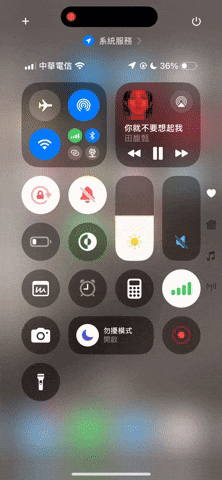
调整控制项目大小
不仅如此,在 iOS 18 中,我们还可以自由调整 iPhone 控制中心里某一个项目的大小喔! 一样先长按控制中心背景空白处,进入编辑模式后,在你想调整大小的该项目中,按住右下角的角落处,接着就可以往右或往上/往下拖曳,这样就可以改变控制项目的大小样式了。
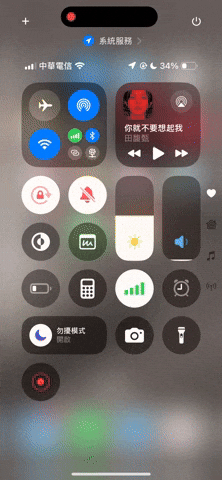
如果你有加入「家庭」控制项目的话,按住该项目右下角后往下或往右拖弋时,则可以显示更多家庭控制项目! 也能改成更大的项目图标。
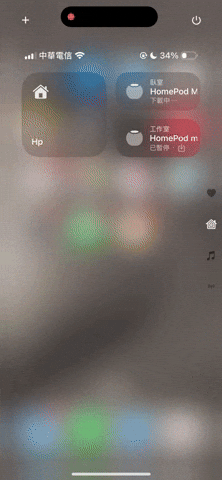
新增控制中心分页或群组
苹果针对iOS 18控制中心加入了「多分页」功能,有别于以往一页式的控制中心版面,现在我们只要按一下侧边的分页群组图标或向下/上滑动即可切换到不同控制中心页面,方便你访问所需功能,我们也可以根据个人喜好在不同分页放置控制项目,那如果你想新增控制中心分页的话,长按控制中心背景空白处后, 切换到最后一个页面即可获得空白标签,接着就能加入其他控制项目了。
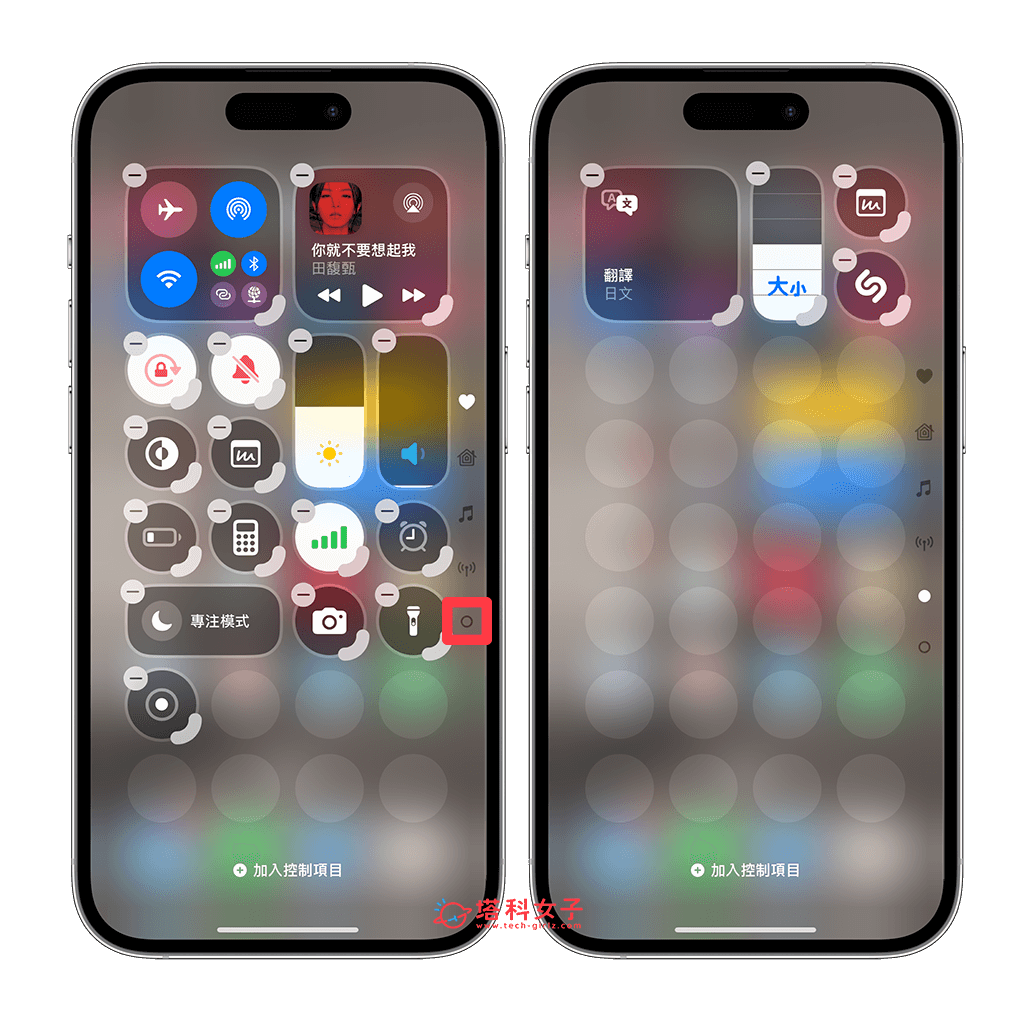
总结
以上就是iOS 18的iPhone控制中心自订教程,如果你希望可以个性化iPhone控制中心页面,那现在更新到iOS 18版本后(苹果预计将在2024年9月中推出iOS 18正式版更新),我们就可以根据个人使用习惯来编辑iOS控制中心,无论是要新增各种不同的快捷功能,或是想自由更改位置或大小,都可以轻松达成喔! 不知道大家喜不喜欢这次的控制中心大改版呢?
 微信扫一扫
微信扫一扫
